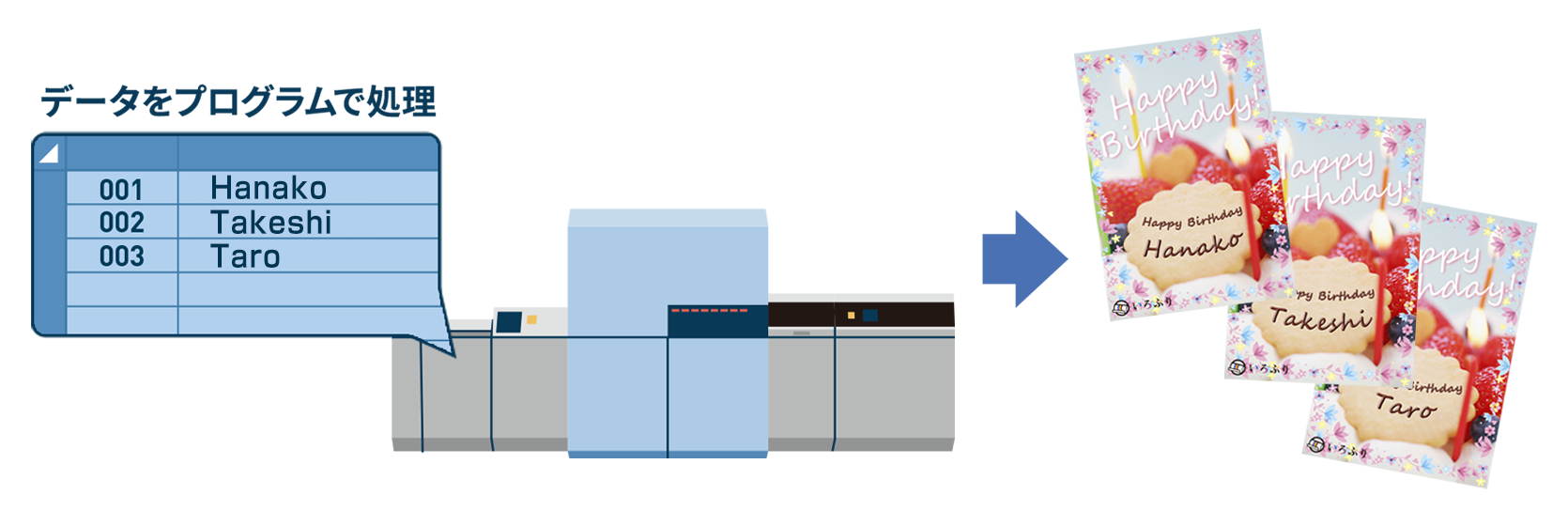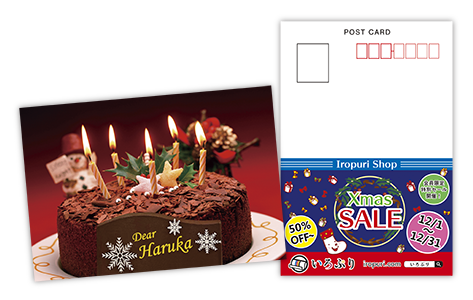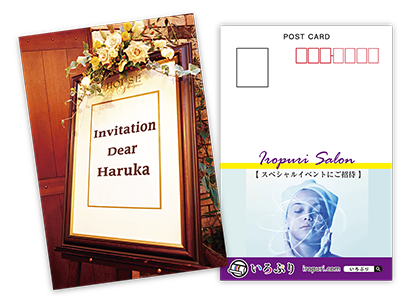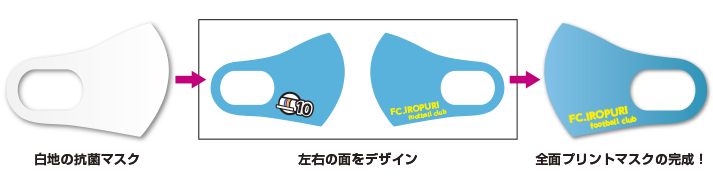商品別の注意事項
10:00〜17:00
0120-89-7216
ポストカードサイズのパック商品です。
白い紙に印刷するため、切手や郵便番号の枠などありませんが、お客様のオリジナルのデータを用意することにより、世界に一つしかないポストカードを作成することができます。
仕上がりサイズは、短辺100mm×長辺148mmで作成してください。
フチ無印刷をご希望の場合に、データを仕上がりサイズ丁度に作成すると下記の図のように、商品の周囲に白い部分が出る可能性があります。
また、仕上がりのギリギリに文字などを配置すると切れてしまう危険性があります。

商品の周囲に白い部分が出ないようにしたい場合は、塗り足しを含んだサイズで作成する必要があります。
はがきのサイズ(100×148mm)より上下左右各3mm(計6mm)大きいサイズ106×154mmで作成し、背景などは端までを伸ばし、切れては困る図柄などは6mm以上内側へ配置してください。

表と裏で向きが違う場合、特別な指示が無い限り、表を基準として裏面を右回り(時計回り)に90度回転させて印刷します。
裏面を時計回りに回転させて、用紙の向きを合わせて印刷します。
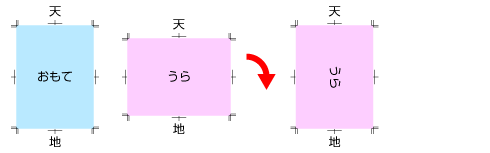
裏面を時計回りに回転させて、用紙の向きを合わせて印刷します。
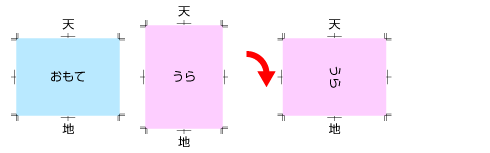
小部数・スピード重視のオンデマンド印刷です。
挨拶状などのオリジナルデータを「郵便はがき」に印刷いたします。
はがき代を含んだ料金となります。
郵便はがきと同じサイズの、短辺100mm×長辺148mmで作成してください。
周囲5mmは機械がはがきを抑える部分となるため印刷できません。
印刷可能範囲【90mm×138mm】にレイアウトしてください。
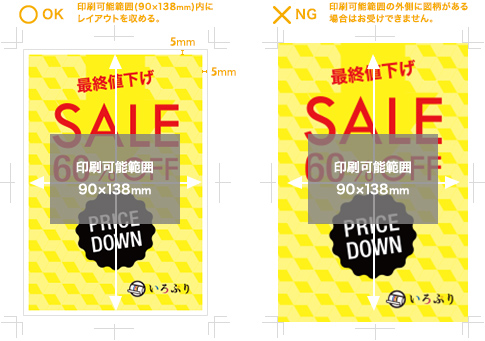
データが縦長の場合は、宛名面とデータの上同士が合うように印刷します。
データが横長の場合、特別な指示が無い限り、宛名面を基準としてデータを右回り(時計回り)に90度回転で印刷します。
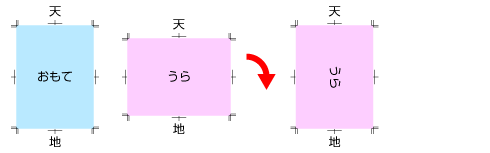
| 郵便(官製)はがき 100×148mm | 私製はがき 100×148mm | |
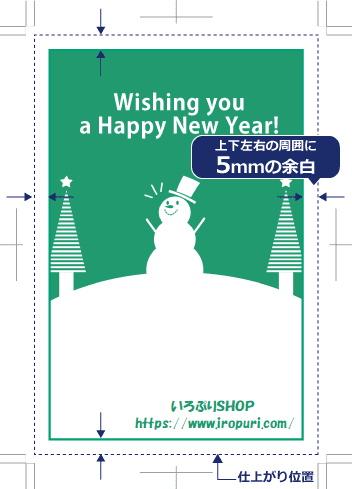 |
 |
|
| 概要 | 「郵便(官製)はがき」の裏面 に直接印刷します ※宛名面は印刷できません (郵便切手・郵便番号枠が印刷されています) |
「白い用紙」に印刷後、断裁仕上します ※宛名面に郵便番号枠が必要な場合は、 「両面印刷」でご注文いただき、 弊社テンプレートをご使用いただくか、 デザインデータをご入稿ください (赤色での印刷はフルカラー印刷対応となります) ※「片面印刷」でのご注文の場合は、 裏面は白無地になります |
| 印字範囲 | 印刷の都合上、 上下左右に5mmの余白が必要となります (印字可能範囲:90×138mm) ※フチなし印刷はお受けしておりません |
全面フチなし印刷をご希望の場合は、 塗り足しを3mm付けて入稿願います (印字可能範囲:100×148mm) |
圧着はがきは、はがきよりも情報量が多く掲載でき、第2種郵便物(郵便はがき)として郵送することが可能です。
但し、条件を満たしていない場合は発送時に第2種郵便物として取り扱われなくなり、高額な郵便料金を請求される場合がありますので、注意が必要です。

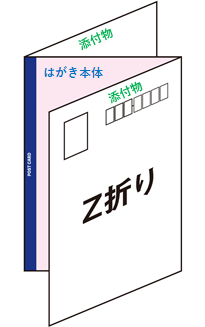
上記条件を満たすため、弊社ではサイズは固定にさせていただいてます。
入稿データを作成の際は下記の「データ作成について」をご参照のうえ、必ず弊社テンプレートをご使用ください。

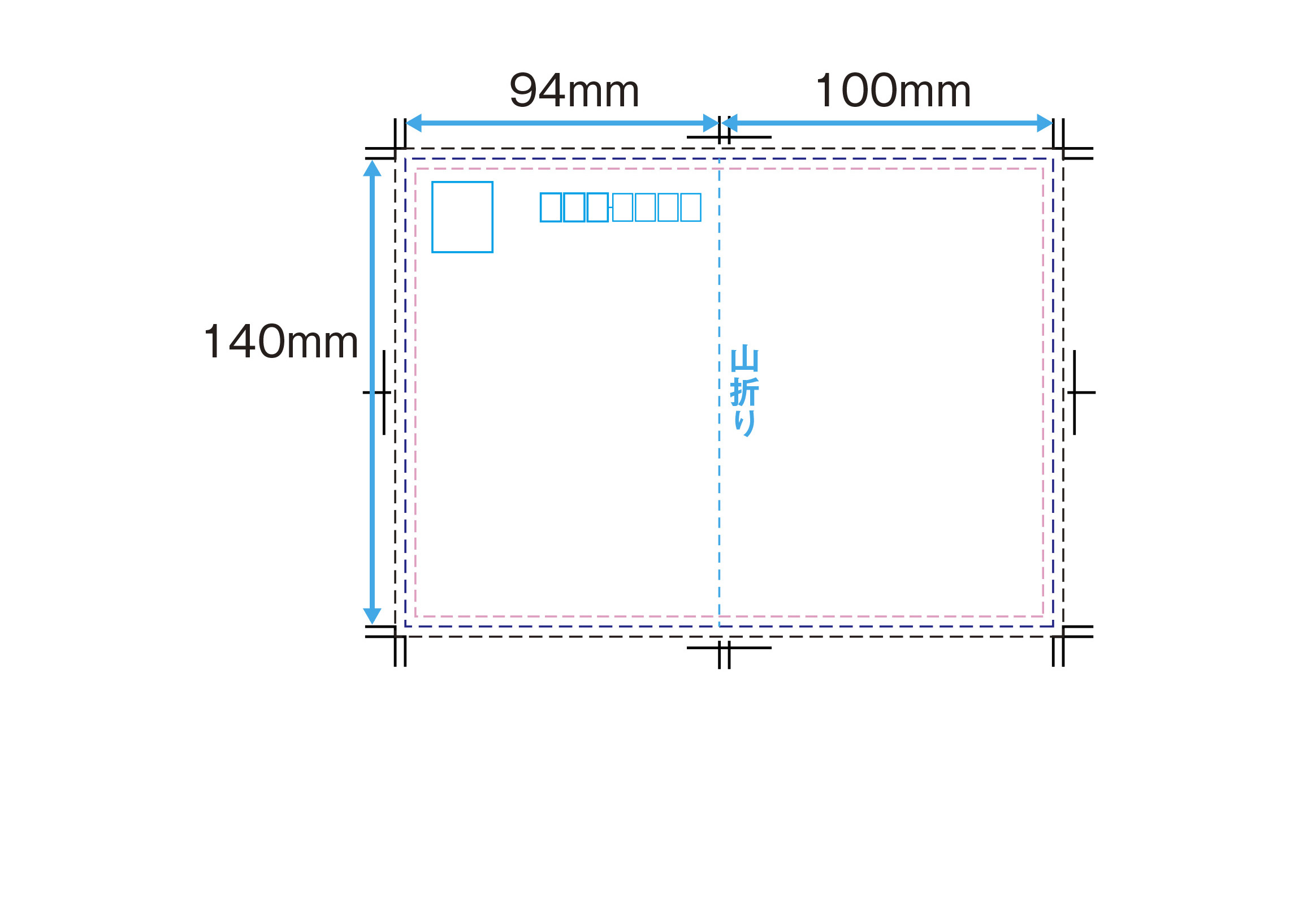
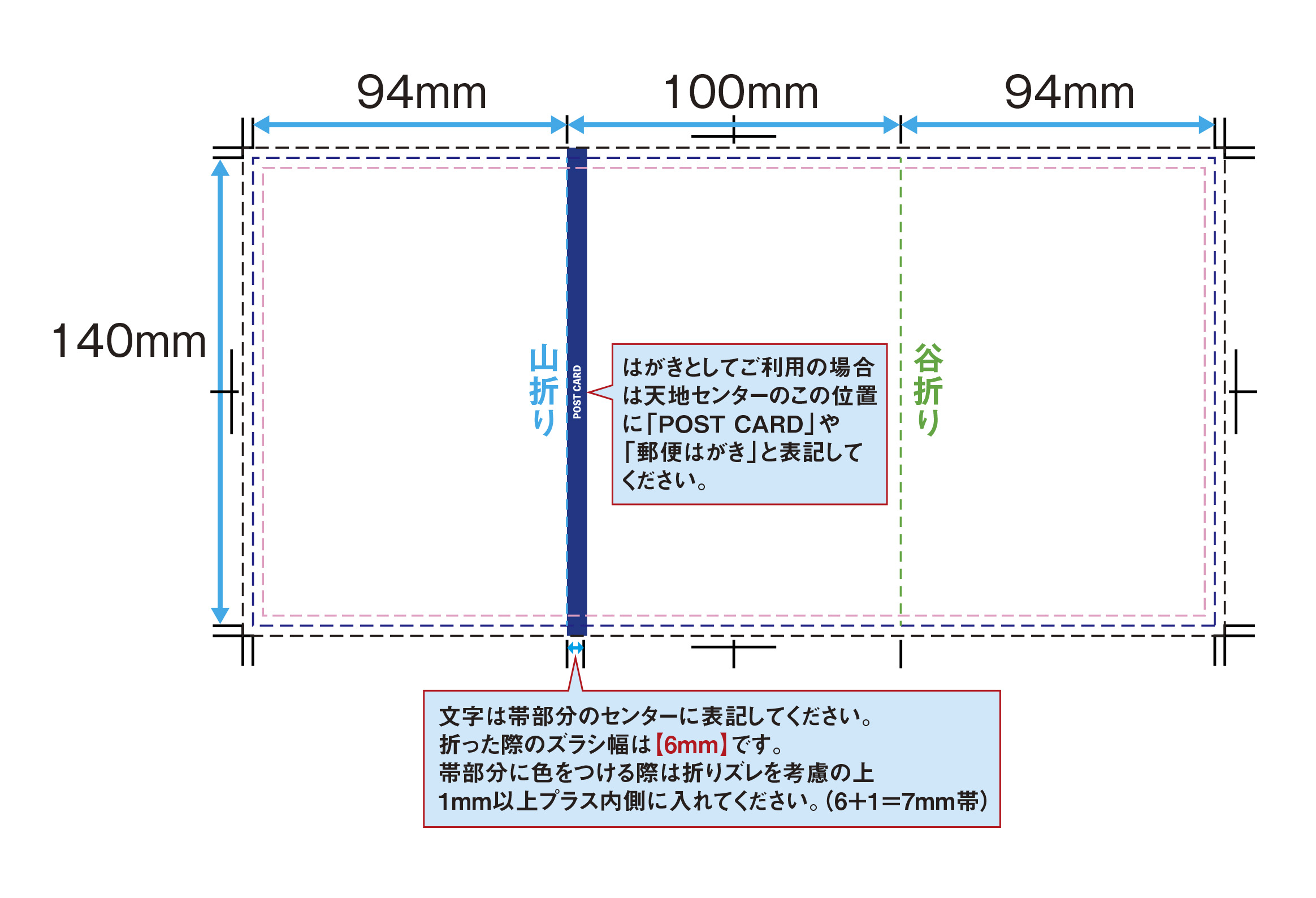
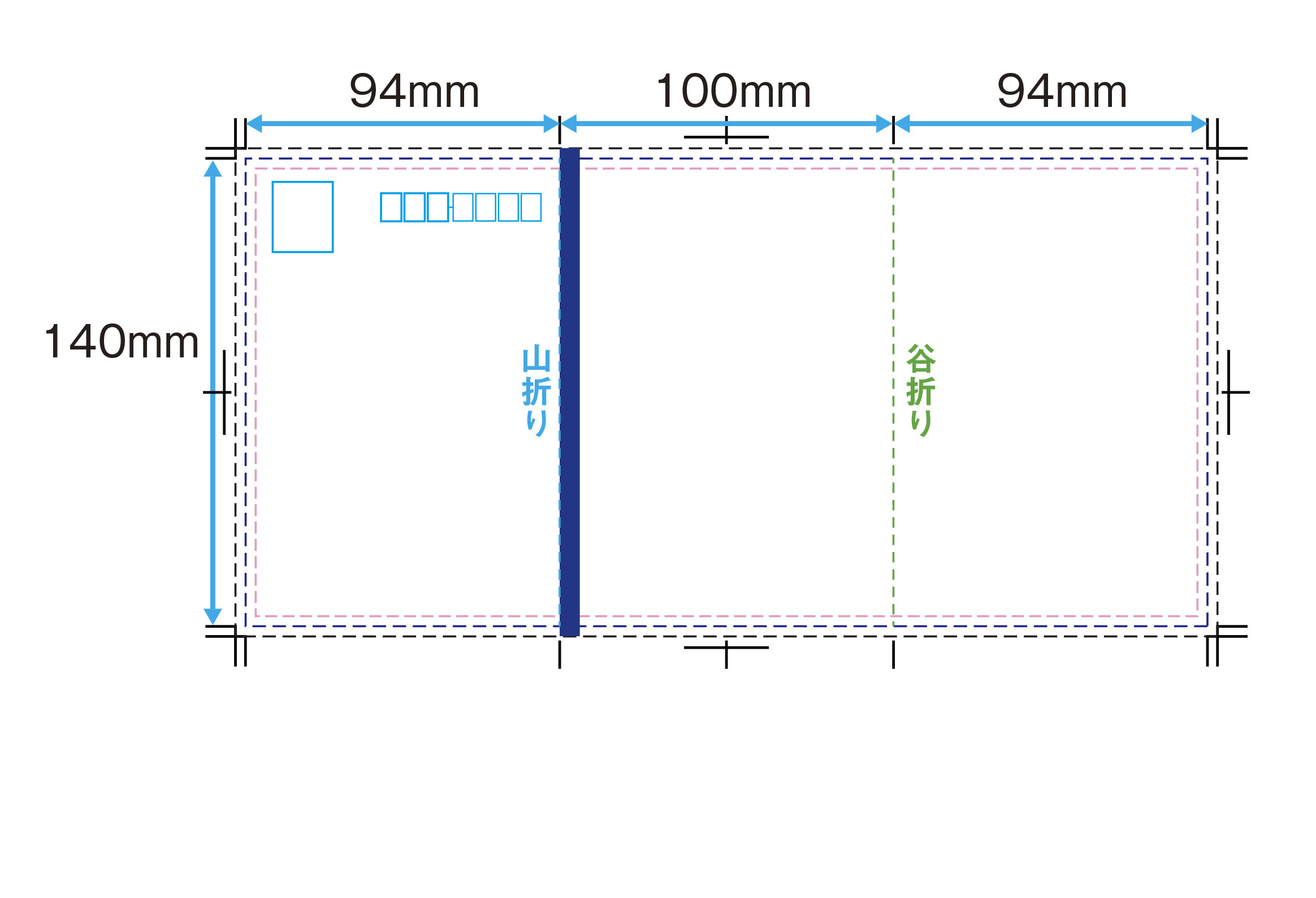
「無線綴じ(むせんとじ)」は製本の方法(本を綴じる方法)の一種で、他に「中綴じ」や「アジロ綴じ」などがあります。
製本する際に糸や針金などを使用せず接着剤で行うため「無線綴じ」と呼ばれています。
一枚ずつ切り離された本文をページ順に並べ、綴じる部分に接着剤を塗り、表紙でくるみます。
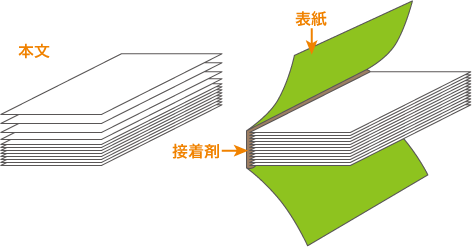
無線綴じは比較的ページ数の多い場合に向いております。中綴じと異なり、下図のように、180度開く事はできません。
また、綴じ部分(ノド)付近に文字や図柄などを配置した場合、隠れたり見えにくくなります。そのため、左右見開きの図柄などがある場合は注意が必要です。
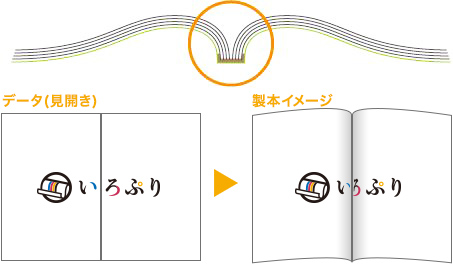
無線綴じは重ねた本文を表紙でくるむため、重ねた本文の厚さだけ表紙を大きく作成する必要があります。
この本文の厚みの部分を「背(せ)」と呼びます。
表紙部分のデータを作成する場合、「表紙」と「背」と「裏表紙」をつなげて、見開いた状態で作成します。
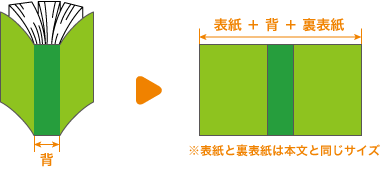
背の幅はページ数、用紙の種類、斤量により変わってきます。
背の幅は、下記計算式によって求めることができます。
(総ページ数 × 紙厚) ÷ 2
| 用紙 | 斤量(kg) | 紙厚(mm) |
|---|---|---|
| コート紙 | 73 | 0.070 |
| 90 | 0.086 | |
| 110 | 0.106 | |
| 135 | 0.136 | |
| マットコート紙 | 70 | 0.078 |
| 90 | 0.108 | |
| 110 | 0.139 | |
| 135 | 0.181 | |
| 上質紙 | 70 | 0.097 |
| 90 | 0.126 | |
| 110 | 0.149 | |
| 135 | 0.182 |
上記の計算式と表より算出した数値はあくまで参考の値となります。
製本した際に若干のずれが発生する可能性があるため、「表紙」、「背」、「裏表紙」と色がはっきり分かれるデザインはご注意ください。
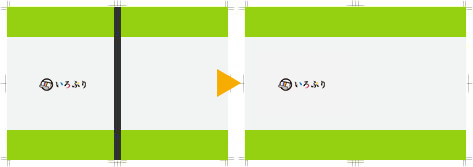
無線綴じのデータは、「表紙」と「本文」を分けて作成します。
表紙部分は背を含めた見開いた状態でオモテ面とウラ面の二つのデータを作成します。
オモテ面には「表紙(表1)」と「裏表紙(表4)」、「背」をつなげて見開いた状態で作成し、「本文」と「背」の境目にはトンボを入れます。
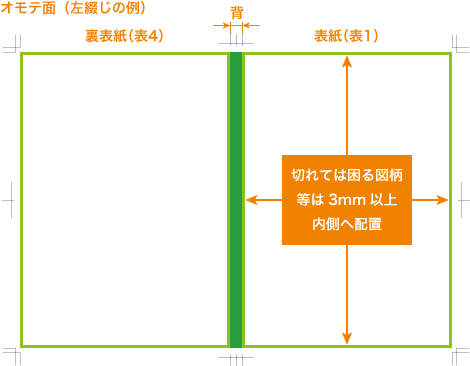
ウラ面も同様に「表紙のウラ側(表2)」と「裏表紙のウラ側(表3)」、「背」をつなげて見開いた状態で作成し、「本文」と「背」の境目にはトンボを入れます。
ウラ面は本文と直接貼り付けるため、「背」の両側に各5mmの接着面を確保します。
切れては困る図柄等は、両端と上下は3mm以上内側へ、「背」の両端の5mmは製本されると見えなくなるため、接着面からさらに3mm以上内側(「背」から8mm)へ配置する必要があります。
ウラ面が白の場合はデータを作成する必要はありませんが、表紙の注文する時の色の指定を片面モノクロか、片面フルカラーをお選びください。
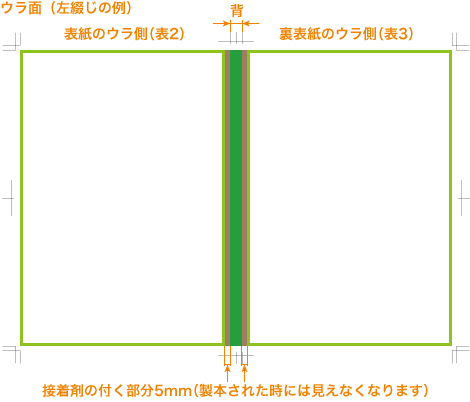
オンデマンド印刷の無線綴じは表紙を含んだページ数です。
本文のページ数は注文時のページ数から表紙分の4ページ引いたページ数です。
表紙を片面モノクロや片面フルカラーにした場合でも4ページ分引いて計算します。
本文の「最初のページ」と「最後のページ」については、表紙と直接貼り付けるため、接着面を5mm確保し、接着面よりさらに3mm内側(仕上がりから8mm内側)の配置をお願いします。
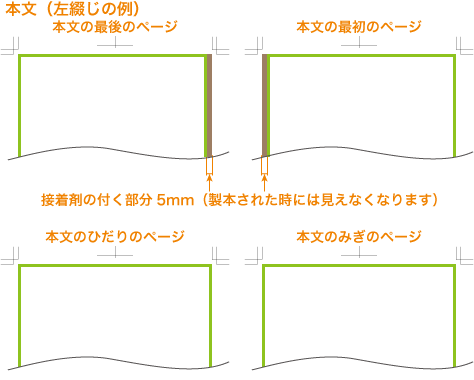
その他の本文は、切れては困る図柄等は仕上がりより、3mm以上内側に配置してください。
また、ページにより左右どちら側に綴じる部分がくるのか、綴じ部分の読みやすさや切れてはいけない範囲などを考えて作成する必要があります。
弊社では、綴じ部分の読みやすさやバランス、作りやすさを考慮して、10~12mm以上内側への配置をおすすめします。
冊子物のデザインなどで良くあるインデックス(爪や柱など)を使用した場合、製本作業工程で若干のずれが生じるため、完全に一定の高さには揃いませんのでご了承ください。
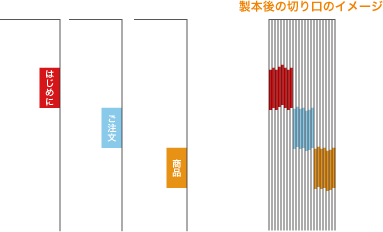
既製封筒郵便枠の中にいろぷりで郵便番号を印刷することはズレが生じるため後追い印刷はいたしかねます。
郵便枠の中に数字を入れる場合は、郵便番号枠がない封筒をお選びいただきまして郵便枠と数字をあわせて作成し、ご入稿をお願いします。
なお、洋長3、洋2封筒でフタが長辺についている場合でも、郵便枠は短辺に平行に印刷されます。

洋2封筒はダイヤ貼りという貼り方です。オモテ面に写真やベタで大きなデザインをすると、写真のように貼り合わせに段差が生じる影響で印刷の濃淡や色ムラが発生する場合があります。
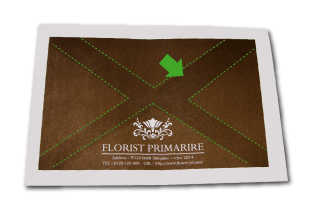
「剥離紙」は用紙にのりがついてテープを剥がして封筒を貼ることができます。
「水のり」は封筒のフタ裏についており、水にぬらして貼ることができます。
洋長3封筒、洋2封筒には標準で「水のり」仕様の封筒になります。
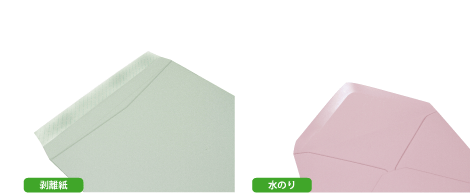
弊社の「透けない封筒」は透けにくい用紙を使用した封筒となります。
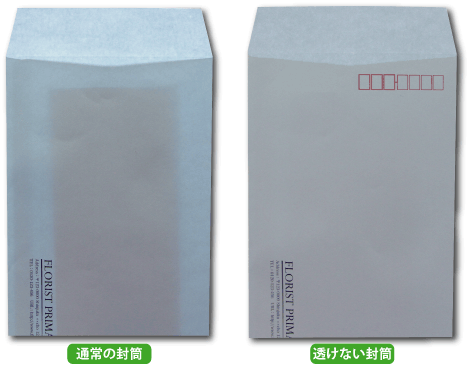
透明の素材への印刷となるため、そのままではデザインが透けてしまいます。
中に入ったものを透けにくく、デザインを際立たせるためには、下地に白ベタを引く必要があります。
①全体に白ベタを引く場合(※不透明にしたい場合)は白版を作成いただく必要はありません。
ご注文時もしくはご入稿時に「全面白引き」の旨を記載ください。
※白くはなりますが、完全な不透明になるわけではありません。
②デザインとして透明部分を作成したい場合は、レイヤーで白版を作成頂き、その箇所の白版をなしにすれば
透明なデザインになります。

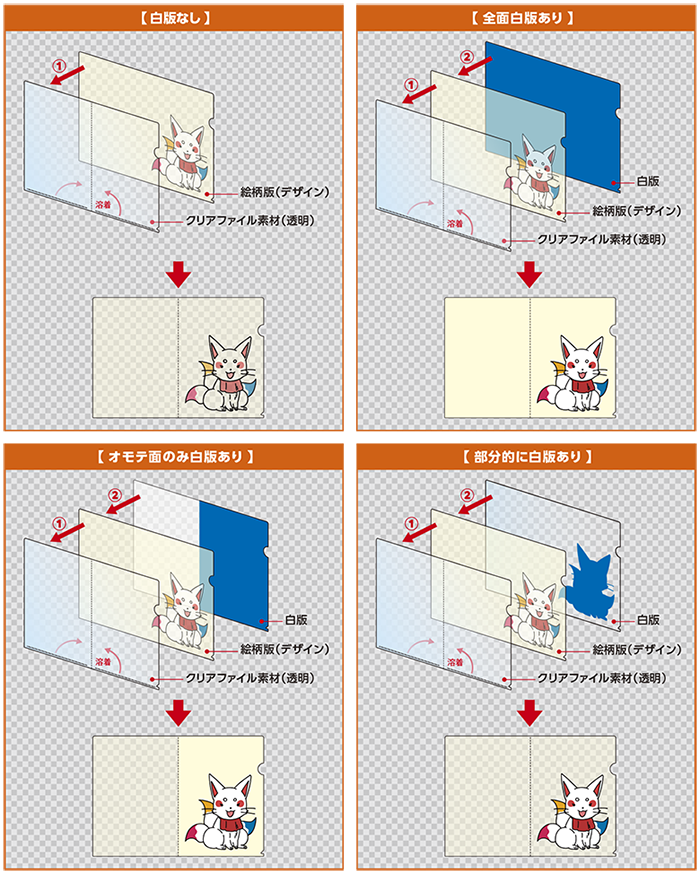
クリアファイル等の素材のPPはその性質上、印刷の際若干の伸縮があります。 白版をデザインと同じサイズで印刷すると、完成品のデザインより白インキ部分がはみ出してしまいます。
そこで、白版を作成の際はデザインよりも小さめに作る必要があります。
■以下の手順を参考に白版データを作成ください。
新規レイヤーを作成し、「白版」という名前をつけます。 デザインの入ったレイヤー(下記画像内「4色版」)の透けてほしくない部分をコピーし白版レイヤーに、メニューの「編集」→「同じ位置にペースト」で貼り付けます。

メニュー→「ウィンドウ」→「カラー」でカラーウィンドウを呼び出し、 白版データを黒(K100%)で塗りつぶします。
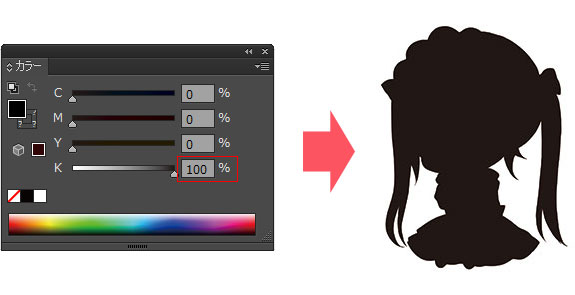
白版データ選択します。 メニューの「効果」→「パス」→「パスのオフセット」でパスのオフセットウィンドウを呼び出し。 オフセットを「-0.15mm」に設定します。

デザインよりも白版のサイズが0.15mm小さくなりました。 白版データの完成です。

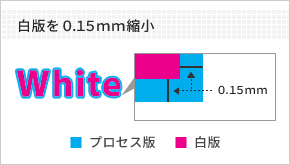


シール印刷は「Illustrator」データ限定のサービスです。
お届けするシール台紙は、B4サイズ(257×364mm)、有効印刷範囲は、A4サイズ(210×297mm)です。
シールのカットはハーフカット(台紙部分はカットされず、シール部分のみのカット)です。
オンデマンド印刷のため、オフセット印刷とは色調が異なりますので、色調差はあらかじめご了承ください。
直射日光が当たる場所や温度変化の大きい使用環境下での使用には不向きです。
冷蔵、水滴、水濡れなどが生じる環境下での使用および食品用ラベルとしての使用はできません。
会社のロゴシールや、印刷物の訂正用のシールなど、同じシールがいくつも欲しい時にお選びください。
シール1個分のデータを入稿して、ご希望の枚数をご注文ください。
料金の区分はシールが入る四角形の面積で決まります。
(シールをカットするためのカットパスが入る大きさをシールの大きさとして計算してください。)
印刷する際に、シートに収まるように自動的に配置しますので1シートの中のシールの個数は指定できません。
<入稿データと納品形態> 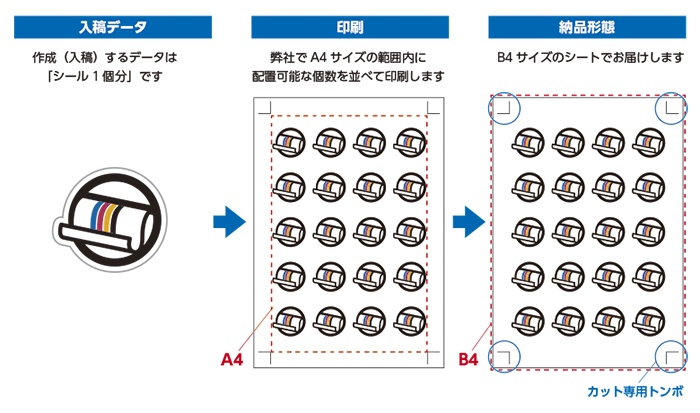
※ハーフカットに必要なカット専用トンボが印刷された状態で仕上がります。
※訂正シールのような四角のシールの場合もカットパスを作成してください。
<データサイズと商品選択> 
※カットパスを含めた面積により、シールのサイズをご選択ください。
(対応サイズはシール自体の面積ではなくカットパスを含めた四角形の面積です)
※シート紙には弊社で自動配置して印刷いたします。
※ロゴ・訂正シールはシール1個分の個数が部数となります。
※シート数で割り切れない場合は空白で印刷されます。
(例)100個ご注文でシートに12個並ぶサイズの場合 → 8シート+9シート目は4個のみ印刷
※訂正シールのような四角のシールの場合もカットパスを作成してください。
シート1枚の中に自由にレイアウトし、色々なシールを作ることができます。
1シート内のシール(カットパス)の数により、「20シールまで」か「40シールまで」で料金が異なります。
お届けするシール台紙は、B4サイズ(257×364mm)、有効印刷範囲はA4サイズ(210×297mm)となります。
シール同士の間隔(カットパスからカットパスまで)は5mm以上で作成してください。
下の図ではカットパスが5個ありますので5シールにあたります。
<入稿データと納品形態> 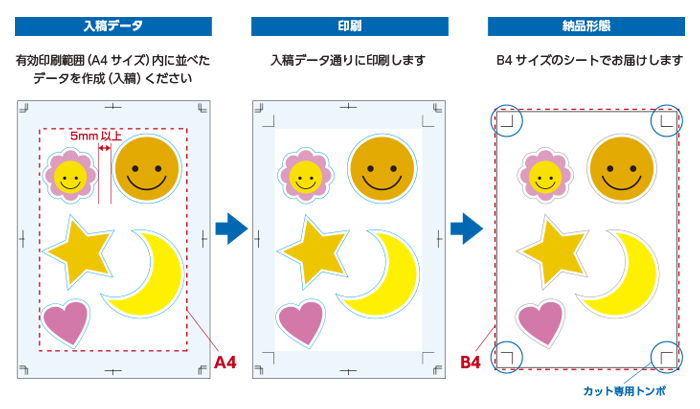
※ハーフカットに必要なカット専用トンボが印刷された状態で仕上がります。
<データサイズと商品選択> 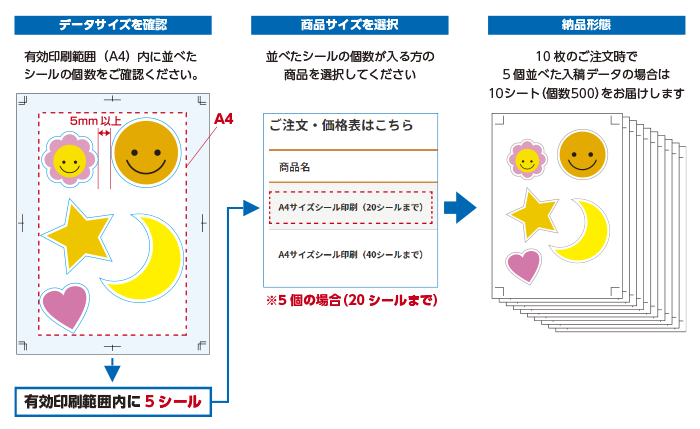
※有効印刷範囲A4サイズ(210×297mm)内に並べたシールの個数でご選択ください。
※商品名「A4サイズシール印刷」の「20シールまで」か「40シールまで」をご選択ください。
※データは有効印刷範囲内にカットパス同士の間隔を5mm以上空けて自由に並べて作成ください。
※シートシールはシート数の枚数が注文部数となります。
「ロゴ・訂正シール」「シートシール」共にシールを切りぬくための線(カットパス)が必要です。
この線を読み取って機械で自動的に切り込みを入れます。
そのため、次のようなデータはデータ修正が必要になる場合がありますのでご注意ください。
・複雑で極端にパスが多い(単体で100パス以上)
・仕上りサイズが小さすぎる(単体で20mm以下)
・極端にきつい鋭角カットライン(ベクトルパス)がある
シールのカットは台紙部分はカットされず、シール部分のみのカットです。
カットパスはずれる可能性が高いため、最低1mm以上の間隔をあける必要があります。
多少ずれた場合でも偏りが目立たないように間隔を広くとる事をおすすめします。
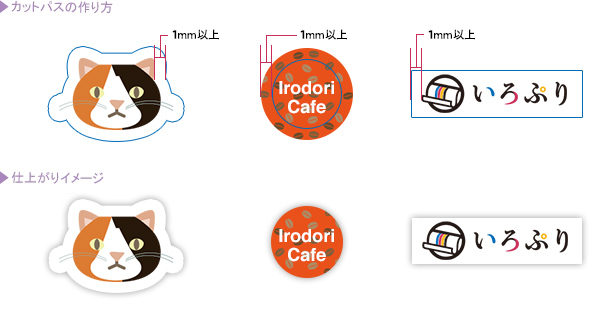
カットパスはカットパス専用のレイヤーに一続きの線として作成してください。
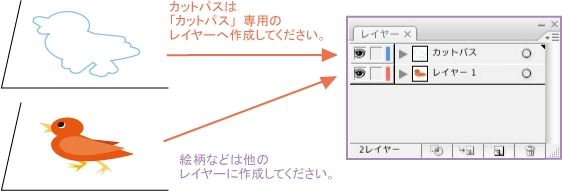
内側のカットパスでくり抜くことができないため、カットは外側のみです。
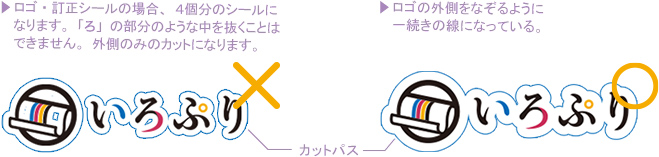
カットパスはパス自体の形が切り抜きたい形になっている必要があります。
アピアランスや効果などの機能で変形しているパスは見た目と異なる仕上がりになります。
右の図と左の図は見た目は同じに見えますが、
左の図は直角の角をIllustratorの機能で角を丸くしています。
右の図は四角は角がパス自体で丸く作られています。

「画面」メニューより「アウトライン」を選ぶと実際のパスの形を確認できます。
右側は「アウトライン」表示に切り替える前と同じ形ですが、左側はただの四角形で、実際の形と表示が異なっています。

オブジェクトを選んだ時にも確認することができます。
左側の図は点が角に表示されていますが、右側の図は直線と角の線が丸くなる境目に点が表示されています。

左側の図では見た目のように角が丸くなりません。
印刷では問題ありませんが、カットパスとしては問題があります。
「オブジェクト」メニューの「分割・拡張」をすると、右の図の様な問題の無い線になります。
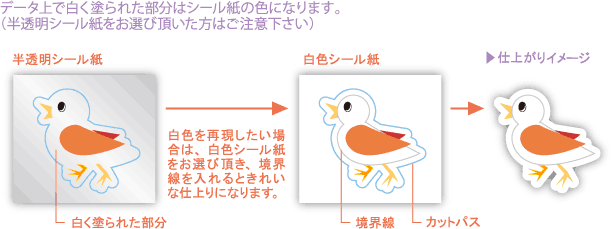

※お使いのモニター設定やお部屋の照明等により、実際の商品と色味が異なる場合がございます。
■商品:5.8オンスT/Cポロシャツ(195g/㎡(5.8oz)交編鹿の子)
■素材:《本体》綿65%・ポリエステル35% 《リブ》綿60%・ポリエステル40%
シルクプリントの印刷色(インキ色)は下記よりお選びください。
「Tシャツ」は全50色、「ポロシャツ・ブルゾン」は★印の付いた20色からお選びいただけます。
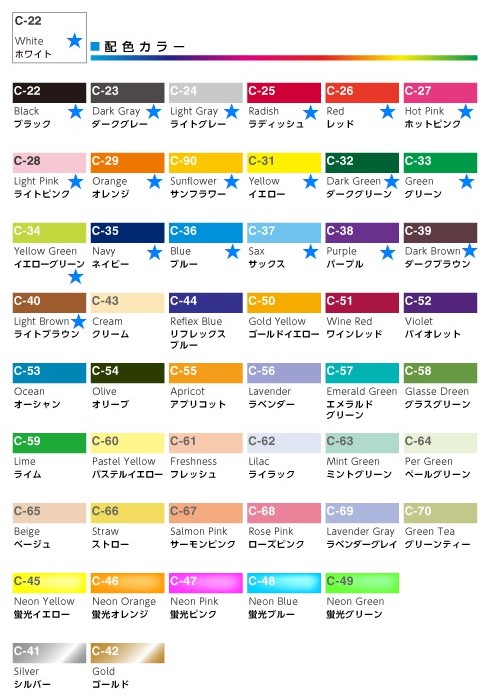
| 1) 500部以下のA2・B3サイズ以内のポスター印刷 |
| 2) 1,000部以下のA3・B4サイズ以内のチラシ・フライヤー印刷 |
| 3) 2,000部以下のA4・B5サイズ以内のチラシ・フライヤー印刷 |
| 4) 4,000部以下のA5・B6サイズ以内のチラシ・フライヤー印刷 |
| 5) 8,000部以下のA6・B7サイズ以内のチラシ・フライヤー印刷 |
| 6) 10,000部以下のA7・B8サイズ以内のチラシ・フライヤー印刷 |
| 7) 300部以下の中綴じ冊子・綴じなし冊子・無線綴じ冊子印刷 |
| 8) 8,000部以下のはがき・ポストカード印刷 |